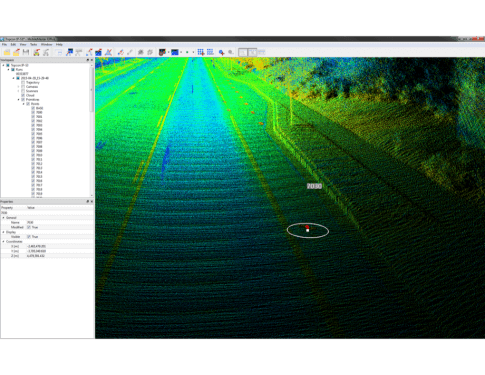Erstellen von CAD-Geometrieelementen
- Klicken Sie im Kontextmenü (Rechtsklick) eines Geometrieelements im Arbeitsbereich auf die zu erstellende Form und dann auf:
- Draw Point… (Punkt zeichnen)
- Draw Distance… (Strecke zeichnen)
- Draw Polyline… (Polylinie zeichnen)
- Draw Polygon… (Polygon zeichnen)
- Platzieren Sie den Cursor dann auf dem zu messenden/erstellenden Objekt und klicken Sie bei gedrückter Strg-Taste mit der linken Maustaste.
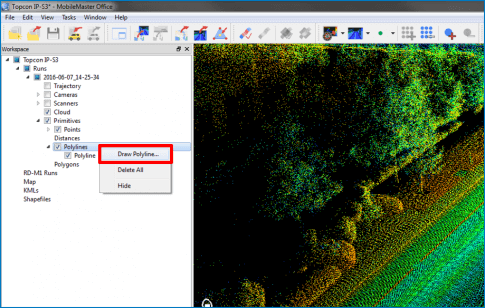
Punkte
- Klicken Sie im Arbeitsbereich im Kontextmenü (Rechtsklick) eines Geometrieelements auf Points (Punkte) und dann auf Draw Point… (Punkt zeichnen).
- Platzieren Sie den Cursor in der Hauptansicht auf dem gewünschten Scanpunkt und klicken Sie bei gedrückter Strg-Taste mit der linken Maustaste, um das CAD-Punkt-Geometrieelement zu erstellen. Wiederholen Sie diesen Schritt für weitere Punkte.
- Die Software vergibt Standardpunktnamen wie , , die für jede Messung erhöht werden.
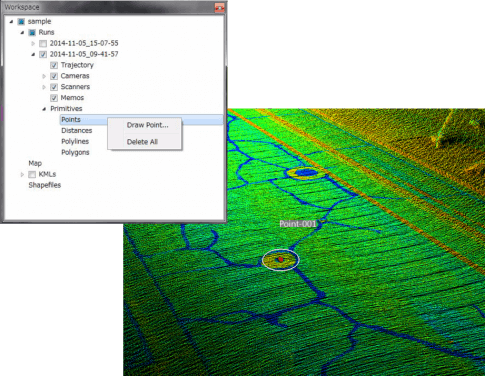
Streckenmessung
- Klicken Sie im Arbeitsbereich im Kontextmenü (Rechtsklick) eines Geometrieelements auf Distances (Strecken) und dann auf Draw Distance… (Strecke zeichnen).
- Platzieren Sie den Cursor in der Hauptansicht auf dem gewünschten Scanpunkt und klicken Sie bei gedrückter Strg-Taste mit der linken Maustaste auf den ersten Messpunkt und wiederholen Sie den Schritt für den zweiten Punkt der Streckenmessung.
- Die Horizontalstrecke (grün), der Höhenunterschied (blau) und die Schrägstrecke (rot) werden angezeigt.
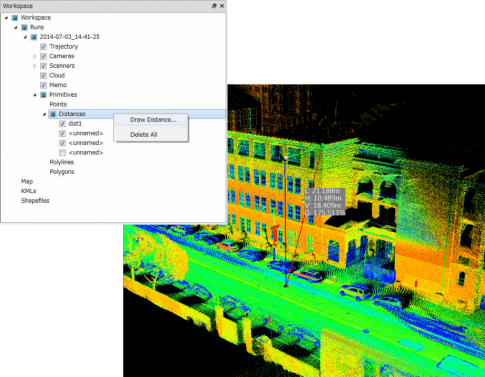
Polylinie
- Klicken Sie im Arbeitsbereich im Kontextmenü (Rechtsklick) eines Geometrieelements auf Polyline (Polylinie) und dann auf Draw Polyline… (Polylinie zeichnen).
- Platzieren Sie den Cursor im Hauptfenster auf dem Scanpunkt zum Zeichnen einer Polylinie und klicken Sie bei gedrückter Strg-Taste mit der linken Maustaste, um den Stützpunkt der Polylinie zu erstellen. Wiederholen Sie den Schritt für alle weiteren Stützpunkte der Polylinie.
- Bestätigen/beenden Sie die Polylinie per Rechtsklick bei gedrückter Strg-Taste oder durch Drücken der Taste Esc.
- Schließen Sie die Polylinie durch Drücken der Taste C.
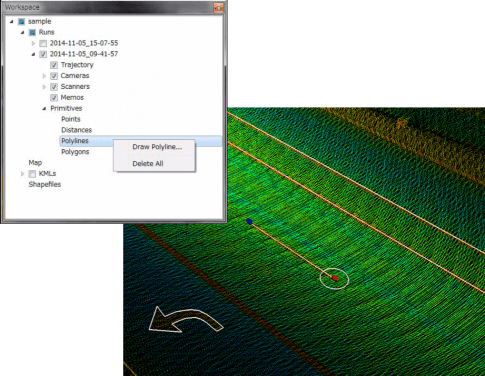
Polygon
- Klicken Sie im Arbeitsbereich im Kontextmenü (Rechtsklick) eines Geometrieelements auf Polygon und dann auf Draw Polygon… (Polygon zeichnen).
- Platzieren Sie den Cursor im Hauptfenster auf dem Scanpunkt zum Zeichnen eines Polygons und klicken Sie bei gedrückter Strg-Taste mit der linken Maustaste, um den nächsten Stützpunkt des Polygons zu erstellen. Wiederholen Sie den Schritt für alle weiteren Stützpunkte des Polygons.
- Bestätigen/beenden Sie das Polygon per Rechtsklick bei gedrückter Strg-Taste oder durch Drücken der Taste Esc.
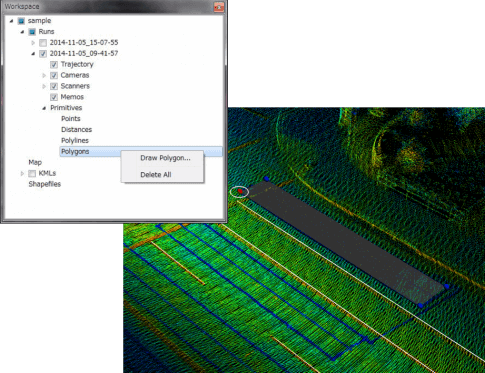
Interpolieren
Diese Funktion dient zum Messen von Strecken oder Erstellen von CAD-Geometrieelementen ohne Scanpunkt.
- Klicken Sie dazu auf View → Interpolate (Ansicht / Interpolieren) oder auf das rot umrandete Symbol.
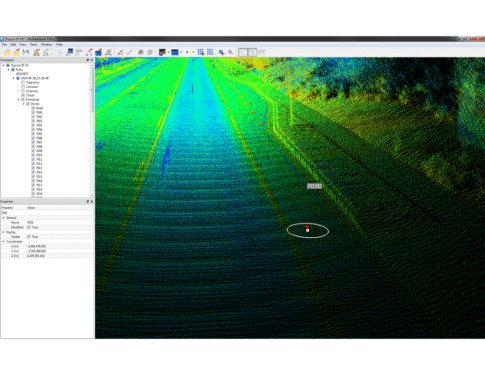
Punktposition bearbeiten
- Wählen Sie den Punkt in der Punktliste aus oder klicken Sie bei gedrückter Strg-Taste darauf. Der Punkt wird blau hervorgehoben.
- Ziehen Sie den Punkt bei gedrückter linker Maustaste an eine neue Position, lassen Sie die Maustaste los und drücken Sie zum Abwählen des Punkts die Esc-Taste.